클립 복제
다음의 여러 방법으로 클립 뷰에서 클립을 복제할 수 있습니다.
하나 또는 여러 개의 클립을 선택합니다. 클립 뷰에서 마우스 오른쪽 버튼을 클릭한 후 컨텍스트 메뉴에서 Duplicate를 선택합니다.
클립을 하나 이상 선택합니다. Cmd/Ctrl 키를 누른 채로 D 키를 누릅니다.
선택하지 않은 클립을 마우스 오른쪽 버튼으로 클릭한 후 컨텍스트 메뉴에서 Duplicate를 선택합니다.
클립을 복제하면 선택한 각 클립을 복사한 후 복제본을 동일한 트랙의 마지막 클립 뒤에 배치합니다. 블렌드에서 사용되는 클립이나 공백으로 분리된 클립을 복제하는 경우 블렌드 또는 공백도 함께 복제됩니다.
기록된 클립을 소스 에셋으로 사용하는 애니메이션 클립을 복제하는 경우 기록된 클립도 함께 복제됩니다. 기록된 클립의 복제본은 씬이나 프로젝트를 저장한 후 프로젝트에만 나타납니다. 예를 들어 다음 이미지는 “Recorded (3)”라는 이름의 기록된 클립을 사용하는 “Clip 2B”라는 이름의 애니메이션 클립을 복제하는 경우에 발생하는 결과를 보여줍니다.
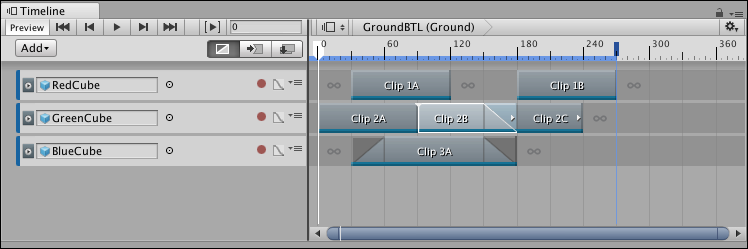
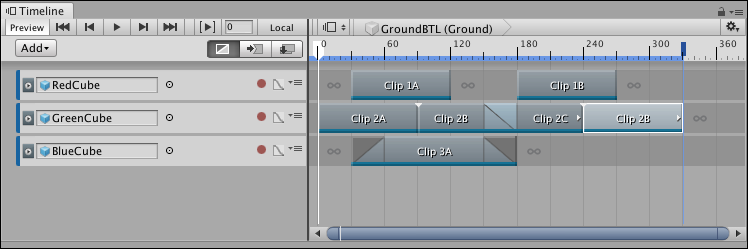
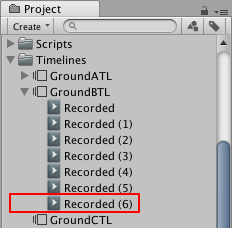
- 2019–08–20 일부 편집 리뷰를 거쳐 페이지 게시됨
Copyright © 2023 Unity Technologies
优美缔软件(上海)有限公司 版权所有
"Unity"、Unity 徽标及其他 Unity 商标是 Unity Technologies 或其附属机构在美国及其他地区的商标或注册商标。其他名称或品牌是其各自所有者的商标。
公安部备案号:
31010902002961